Cập nhật lần gần đây nhất: 17 Tháng 3, 2024 bởi Mr. Kashi
Facebook là một trang mạng xã hội phổ biến nhất hiện nay. Tuy nhiên trong quá trình sử dụng người dùng thường hay quên mật khẩu tài khoản facebook. Bài viết dưới đây Kashi Việt Nam sẽ hướng dẫn chi tiết cách lấy lại mật khẩu Facebook bằng mật khẩu cũ nhanh, gọn và hiệu quả, hãy cùng theo dõi ngay nhé.
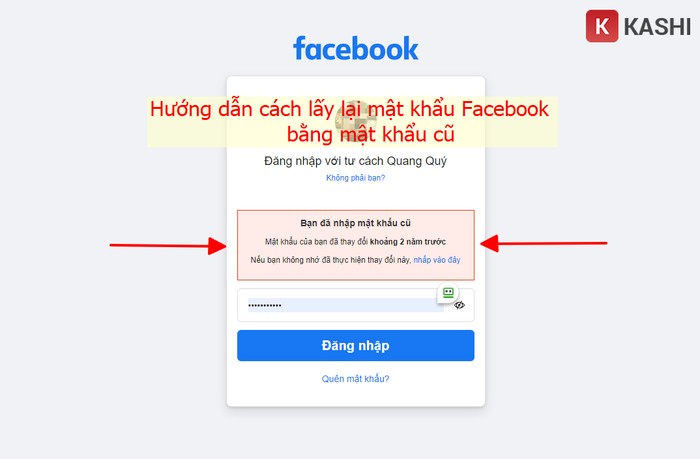
Lấy lại mật khẩu Facebook bằng mật khẩu cũ là gì?
Cách lấy lại mật khẩu facebook bằng mật khẩu cũ là phương pháp giúp bạn cài đặt mật khẩu facebook mới thông qua tài khoản vẫn còn đăng nhập sẵn trên thiết bị, qua số điện thoại hoặc email dùng để đăng ký tài khoản hoặc qua bạn bè trên Facebook.
Thông thường mọi người thường hay quên mật khẩu Facebook là do bạn cài đặt chế độ tự động đăng nhập tài khoản mà không cần mật khẩu, vì vậy lâu ngày dẫn đến không nhớ mật khẩu là gì. Khi muốn đăng nhập trên thiết bị mới thì không nhớ mật khẩu để sử dụng.
Vậy cách lấy lại mật khẩu facebook bằng mật khẩu cũ như thế nào thì bạn hãy đi vào tìm hiểu ngay phần tiếp theo dưới đây nhé.
Hướng dẫn lấy lại mật khẩu Facebook bằng mật khẩu cũ (Cập nhật 09/2025).
Dưới đây Kashi sẽ trình bày những cách lấy lại mật khẩu Facebook bằng mật khẩu cũ của bạn, password mà bạn đã dùng trước đó. Sau đó vì một lý do nào đó bạn đã đổi mật khẩu mới nhưng giờ không nhớ mật khẩu mới của mình là gì? Thì đây là hướng dẫn đơn giản và chi tiết nhất dành cho bạn.
Cách 1: Lấy lại mật khẩu facebook bằng mật khẩu cũ khi vẫn còn đăng nhập
Bạn quên mất mật khẩu tài khoản facebook của mình nhưng vẫn còn đăng nhập mật khẩu trên một thiết bị nào đó thì bạn vẫn có thể lấy lại một cách đơn giản, dễ dàng như sau:
Bước 1:
Nhấn chọn mũi tên hình tam giác ngược ở góc trên cùng bên phải của giao diện facebook, sau đó nhấn “cài đặt & quyền riêng tư”.

Bước 2:
Nhấn chọn “Cài đặt” => “Chung”. Bạn di chuyển xuống mục “Liên hệ” và chọn vào “Thêm email hoặc số di động khác”.
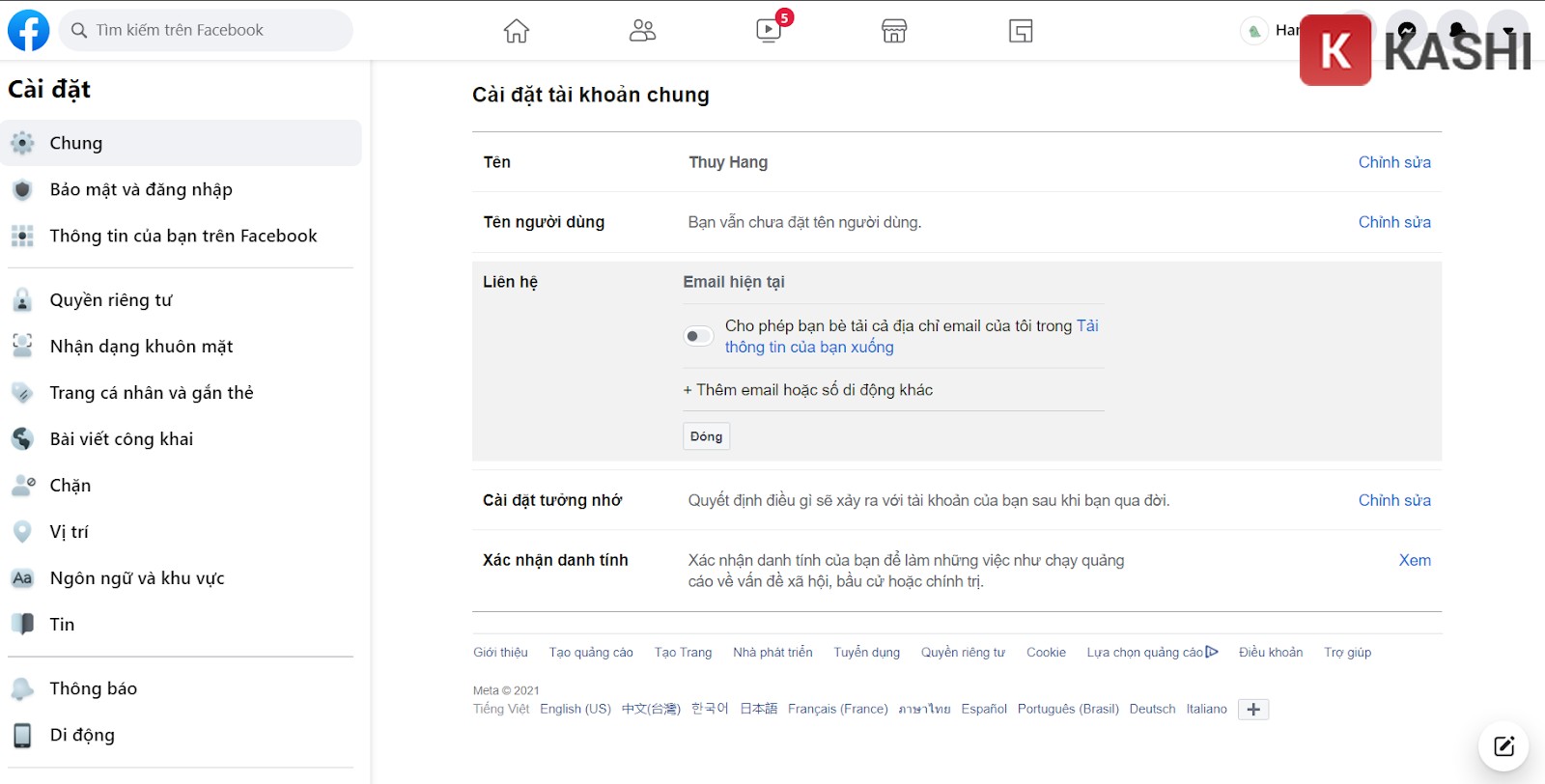
Bước 3:
Bạn tiến hành nhập email mới cho tài khoản và nhấn chọn “Thêm”.

Bước 4:
Bạn đăng xuất nick facebook ra và truy cập vào trang khôi phục mật khẩu của Facebook, nhập email bạn vừa thêm ở bước trên vào và nhấn “Tìm kiếm”.
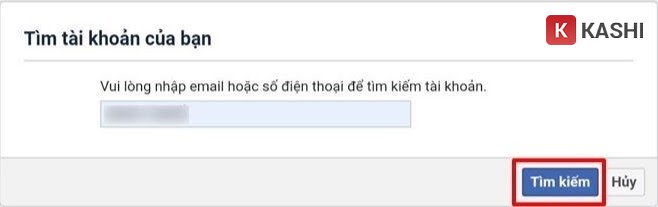
Bước 5:
Bạn chọn phương thức nhận mã qua email hoặc số điện thoại và nhập vào ô “nhập mã”.
Bước 6:
Bạn tiến hành đặt lại mật khẩu mới và có thể đăng nhập tài khoản lại bình thường rồi.

Như vậy, chỉ với vài thao tác đơn giản là bạn đã có thể lấy lại mật khẩu facebook và đăng nhập sử dụng bình thường rồi.
Tuy nhiên nếu trường hợp bạn đã đăng xuất hết trên các thiết bị ra thì phải làm thế nào? Hãy tiếp tục theo dõi phần dưới đây nhé.
Cách 2: Lấy lại mật khẩu facebook bằng mật khẩu cũ khi không còn đăng nhập.
Các bước thực hiện như sau:
Bước 1:
Bạn tiến hành truy cập vào đường link dưới đây:
https://www.facebook.com/login/identify.
Bước 2:
Bạn điền email hoặc số điện thoại mà mình đã dùng để đăng ký tài khoản facebook sau đó nhấn “Tìm kiếm”.
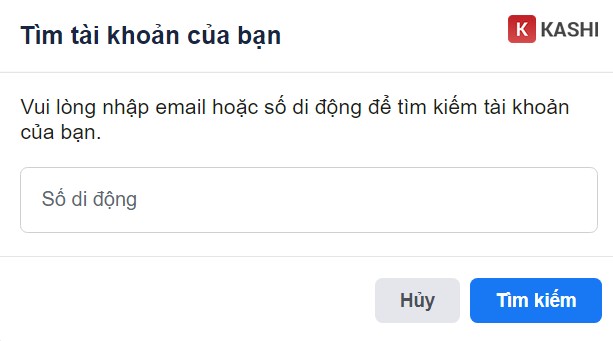
Bước 3:
Tick chọn vào ô mà bạn muốn nhận mật mã, sau đó nhấn “Tìm kiếm” và copy mật mã đó, dán vào ô “nhập mật mã” và nhấn “Tiếp tục”.

Cuối cùng bạn nhập mật khẩu mới là xong.
Cách 3: Lấy lại mật khẩu khi quên tên đăng nhập và mật khẩu mật Facebook.
Nếu bạn quên cả tên đăng nhập và mật khẩu Facebook thì cũng đừng lo lắng quá, chỉ cần thực hiện theo các bước như sau:
Bước 1:
Bạn sử dụng một tài khoản bất kỳ có trong danh sách bạn bè của bạn và truy cập vào trang cá nhân, sau đó sao chép ID facebook ở phía cuối đường link trên màn hình.
Bước 2:
Sử dụng ID để đăng nhập tài khoản facebook.
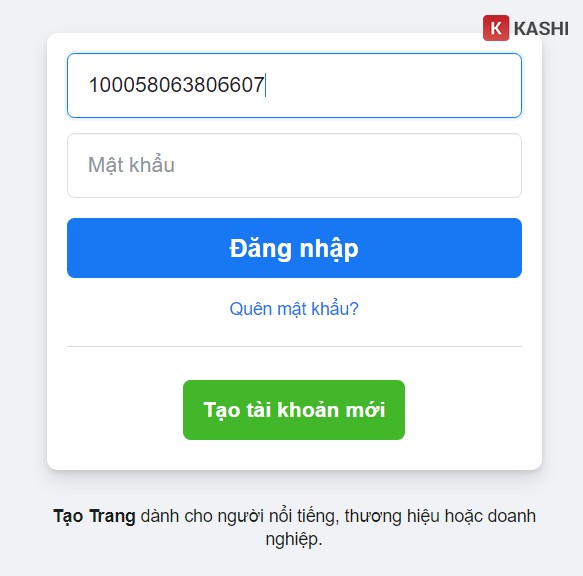
Bước 3:
Bạn nhấn chọn “Quên mật khẩu” khi cửa sổ mới hiện ra.
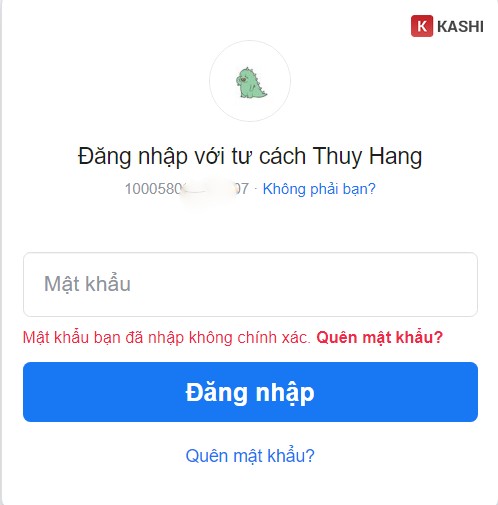
Bước 4:
Bạn cũng tiến hành chọn phương thức nhập mã qua email hoặc số điện thoại, sau đó cài đặt lại mật khẩu mới như hướng dẫn ở cách trên là xong.
Đó là các cách lấy lại mật khẩu Facebook bằng mật khẩu cũ, bạn hãy tham khảo thực hiện và chia sẻ tới mọi người cùng biết nhé.
Tham khảo thêm:
Lời kết:
Trên đây là bài viết hướng dẫn cách lấy lại mật khẩu Facebook bằng mật khẩu cũ nhanh chóng, hiệu quả. Hy vọng sau khi tham khảo những thông tin này bạn đã có thể thực hiện lấy lại mật khẩu thành công nhé.












![[Giải đáp] Microsoft Visual C++ Redistributable là gì? Tất cả A -Z 2025 ✅ Microsoft-visual-c++](https://kashi.com.vn/wp-content/uploads/2019/10/Microsoft-visual-c-la-gi_1-218x150.png)



























![[Tải Miễn Phí] +89 Mẫu Powerpoint Sinh Học – Slide Background đẹp 2025 ✅ Quy trình lớn lên của cây](https://kashi.com.vn/wp-content/uploads/2022/02/mau-powerpoint-ve-sinh-hoc_11-218x150.jpg)





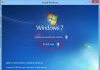


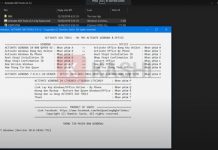



mình lấy lại ko dc, nó ko gửi lại mã qua số điện thoại hay mail luôn. có thể giúp mình dc ko. thank
Được bạn, nếu đủ thông tin chính chủ mình sẽ lấy giúp miễn phí